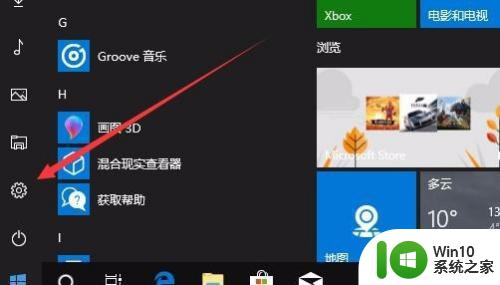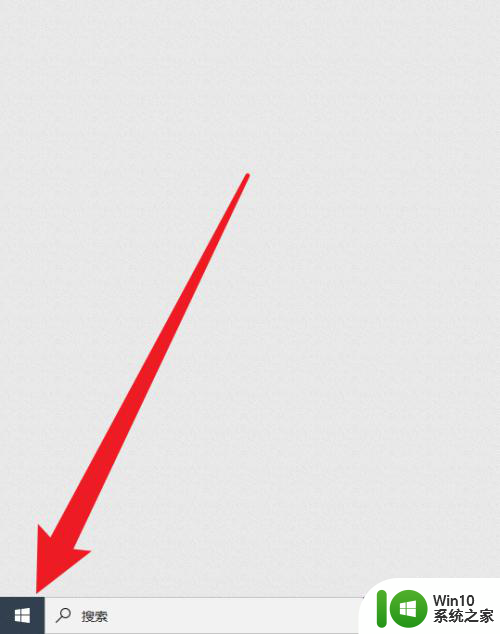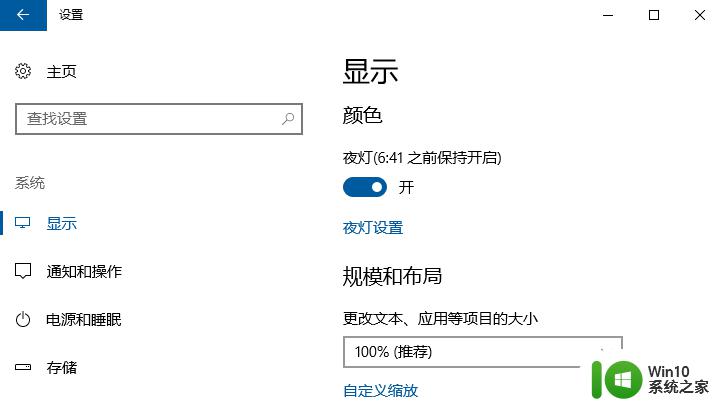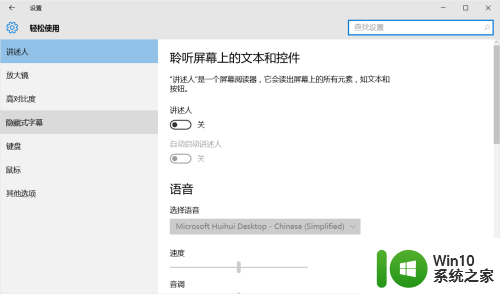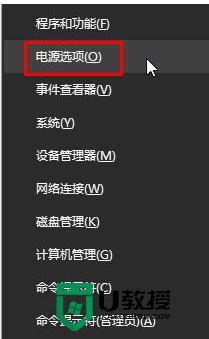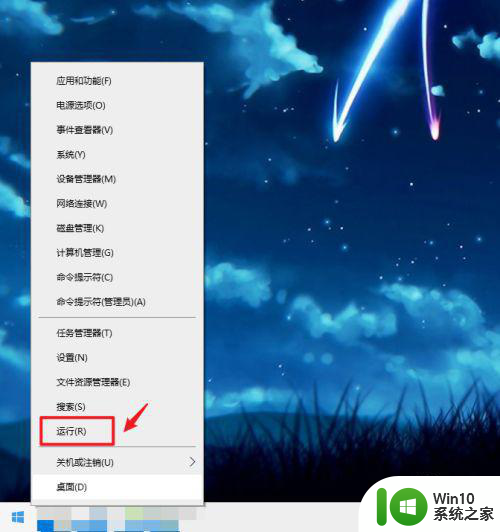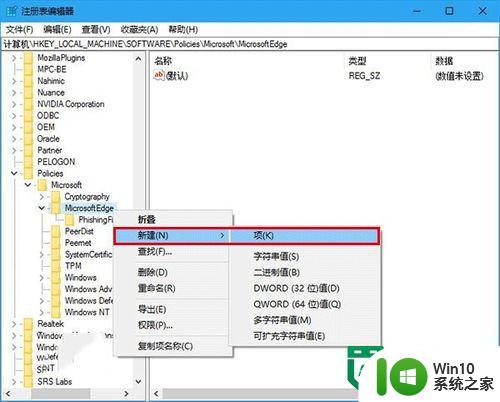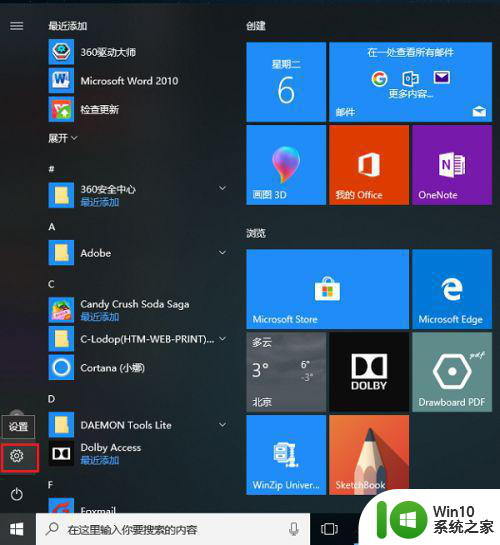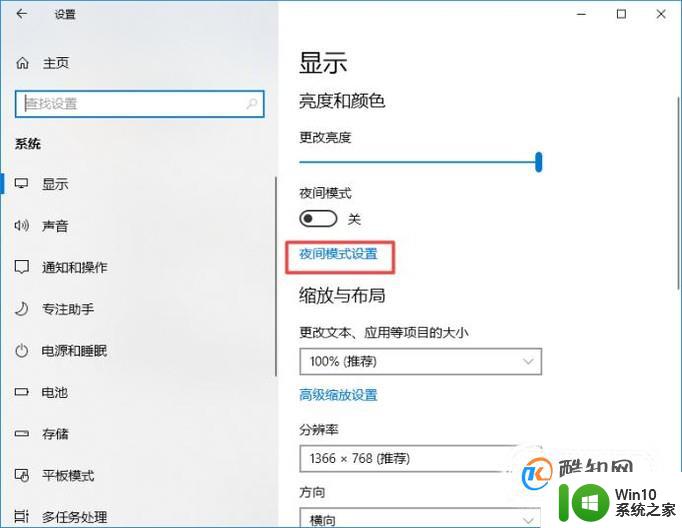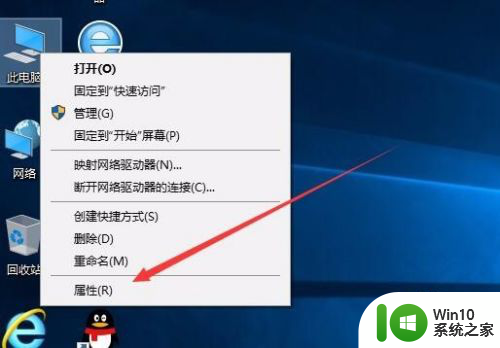win10wps如何演讲者模式 WPS幻灯片演讲者模式设置步骤
更新时间:2024-06-22 18:02:52作者:yang
Win10系统中的WPS幻灯片是一款功能强大的演示工具,其演讲者模式能够帮助演讲者更好地掌控演讲内容和时间,想要进行演讲者模式设置,首先需要打开WPS幻灯片软件,然后在菜单栏中选择查看选项,接着点击演讲者视图,即可进入演讲者模式设置界面。在这里用户可以自定义演讲者笔记、计时器等功能,为自己的演讲增添更多亮点。通过简单的操作步骤,就能让您的演讲更加流畅和专业。
步骤如下:
1.用WPS打开幻灯片,点击菜单栏中的【放映】。
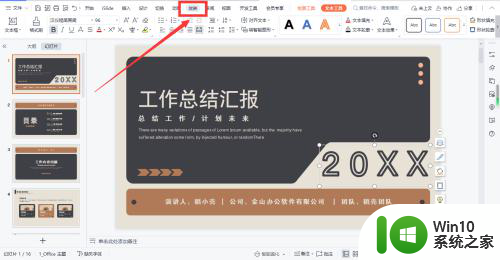
2.点击工具栏中的【演讲备注】。
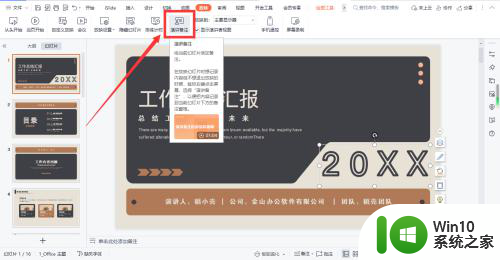
3.在弹出的对话框中,为当前幻灯片添加备注信息,点击【确定】。
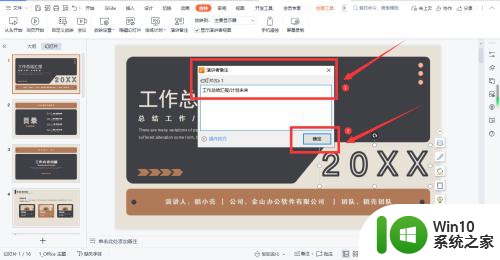
4.再点击工具栏中的【放映设置】。
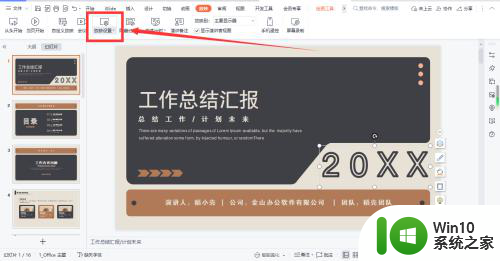
5.在弹出的对话框中,勾选【演讲者放映】和【显示演讲者视图】两个选项。并点击【确定】。这样在连接显示器放映时,便会以演讲者视图进行放映了。
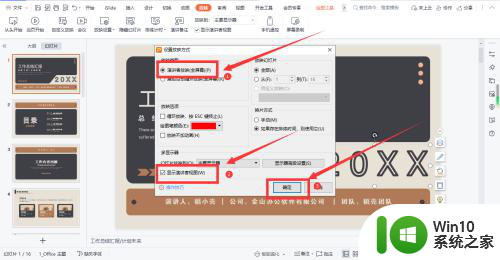
以上就是win10wps如何使用演讲者模式的全部内容,有需要的用户可以按照以上步骤进行操作,希望对大家有所帮助。